WordPress Blogunuzu Üyelik Sitesine Dönüştürme
Yayınlanan: 2019-07-27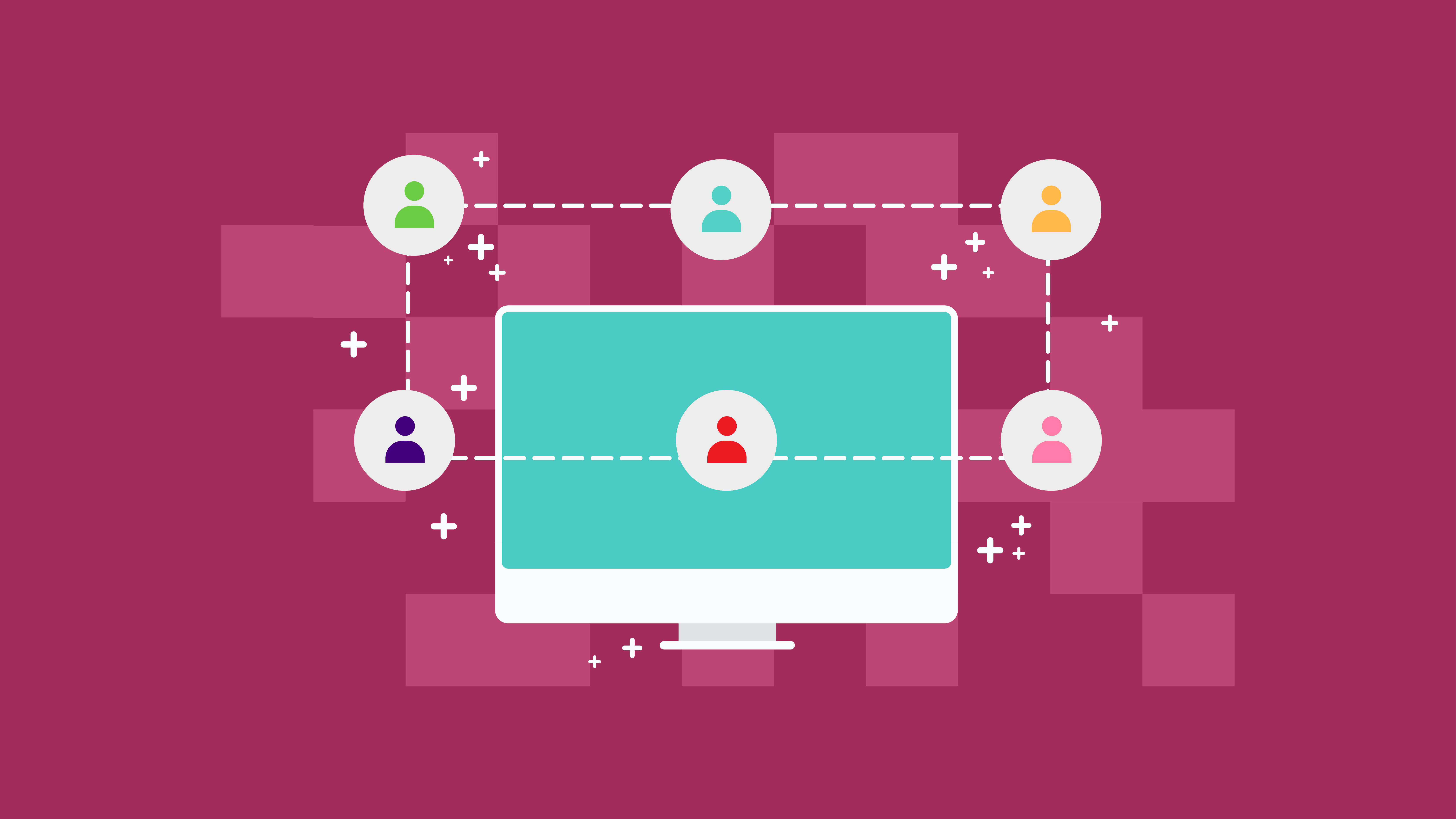
Bloglama, birçok blogcu için bir gelir kaynağı olarak giderek daha popüler hale geldikçe, manzara çok rekabetçi hale geldi ve bundan elde edilen kazançlar istikrarsızlaştı. Yalnızca reklam yerleşimlerine güvenmek yeterli olmayacaktır. Bu nedenle, bunu tam zamanlı bir kariyer olarak yapmak istiyorsanız, blog sitenizi üyelik sitesine dönüştürmeyi düşünmeye başlayın.
Üyelik sitesi, abonelerinizi sitenizin üyelerine dönüştürmeniz gereken bir web sitesi türüdür. Premium içeriğinize, ürünlerinize veya hizmetlerinize erişebilmek için bir abonelik ücreti ödemeleri gerekir.
İşte bu yüzden blogunuzu bir üyelik sitesine dönüştürmelisiniz
Blog yazmak sizin için sadece bir hobiyse, şimdi bunu sizin için para kazandıran bir şeye dönüştürmenin tam zamanı. Evet, sitenize reklam ekleyebilir, bir ürün satabilir veya ücretli web seminerleri düzenleyebilirsiniz, ancak bir kez bir üyelik sitesine dönüştürdüğünüzde, aylık düzenli gelir elde edebilirsiniz. Çok iyi, değil mi?
Bununla ilgili iyi bir şey, kolay olmasıdır. Sıfırdan bir kurs veya e-Kitap oluşturmanız veya bir çevrimiçi mağaza oluşturmanız gerekmez. Bunun yerine, ödeme yapan aboneleriniz için premium içerik oluşturabilirsiniz. Benzer bir notta, bu hedefe ulaşmanıza yardımcı olacak en popüler üyelik sitesi eklentilerini daha önce tartışmıştık.
Ayrıca, bir üyelik sitesi içeriğinizin değerini artırır.
WordPress blogunuzu üyelik sitesine nasıl dönüştüreceğinize dair adımlar
1. Bir WordPress Üyelik Eklentisi Seçin
Halihazırda mevcut bir web siteniz varsa ve bunu bir üyelik web sitesine dönüştürmeyi planlıyorsanız, ihtiyaçlarınıza uygun doğru WordPress üyelik eklentisini seçmeniz yeterlidir.
WPForms eklentisi, bir kullanıcı oturum açma ve kayıt formları oluşturmanıza yardımcı olacaktır. Ancak ücretli içerikler ve abonelikler sunan bir üyelik sitesi oluşturmak istiyorsanız, MemberPress gibi bir eklentiye ihtiyacınız olacak.
MemberPress, kullanabileceğiniz kullanışlı bir WordPress eklentisidir. Üyelerinizi web sitenizdeki belirli içeriğe erişim için otomatik olarak ücretlendiren bir eklentiyi kullanmak kolaydır. Ayrıntılı bir genel bakış için, 2017 MemberPress video incelememizi buradan inceleyebilirsiniz .
2. MemberPress Eklentisini Yapılandırın
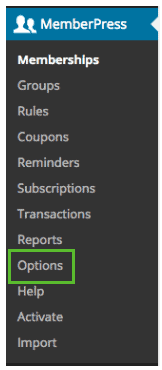
ÜyePress eklentisini kurduktan sonra yapmanız gereken bir sonraki şey bu eklentiyi yapılandırmak.
- WordPress Menüsüne Git
- MemberPress bölümünün altındaki Seçenekler'i seçin
- Üyelik siteniz için faydalı olacak bir ayar seçin
Ayrıca teşekkür sayfası, hesap sayfası ve giriş sayfası gibi kendi Ayrılmış sayfalarınızı tasarlama seçeneğiniz de vardır veya WordPress'in bunu sizin için otomatik olarak yapmasını istiyorsanız “Otomatik Yeni Sayfa Oluştur” seçeneğini seçebilirsiniz.
3. Ödemeyi Ayarla
Bu sefer, siteniz için ücreti nasıl kabul etmek istediğinize göre ödemeyi ayarlayabilirsiniz. Bu MemberPress eklentisinin bir diğer dikkate değer özelliği, PayPal, Stripe, Authorize.net, vb. gibi birçok ödeme ağ geçidi ile entegre edilebilmesidir.
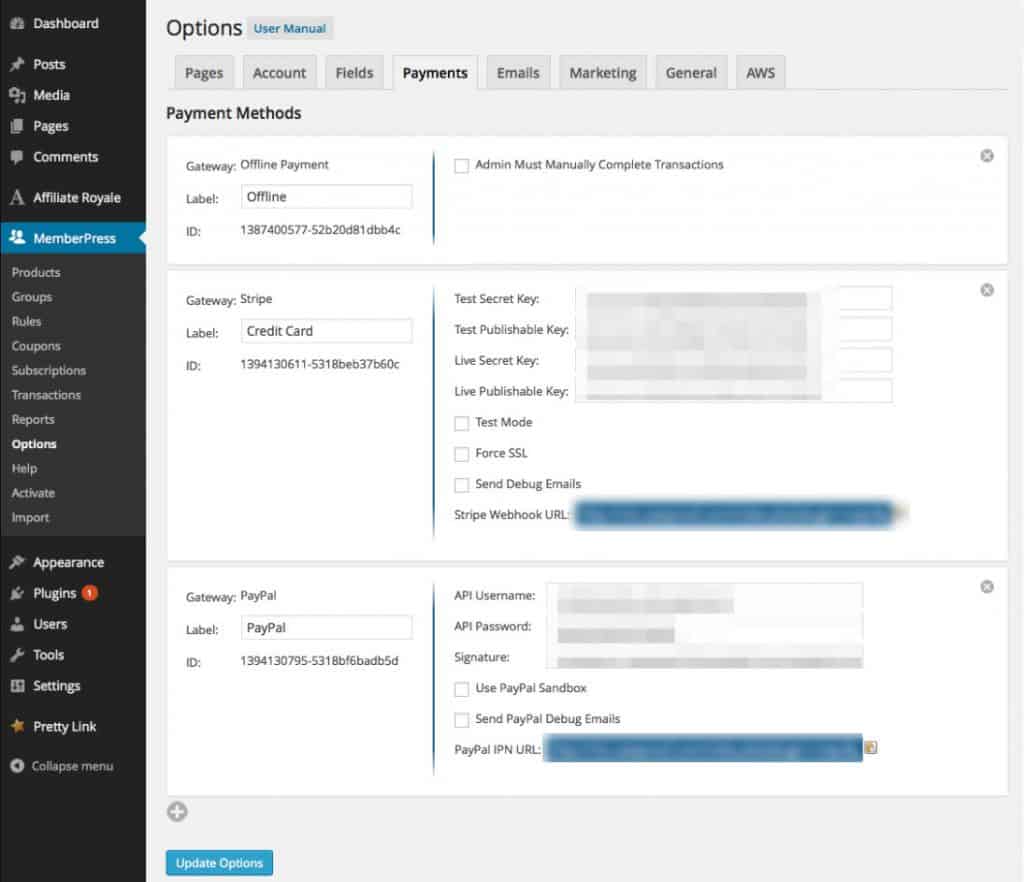
Tercih ettiğiniz ödeme ağ geçidine tıklayın ve gerekli bilgileri tamamlamak için gerekli bilgileri doldurun.
4. Üyelik Düzeylerini Tanımlayın
Yapmanız gereken bir sonraki şey üyelik seviyelerini tanımlamaktır. Yani bir hiyerarşi veya üyeliğinizin farklı seviyelerini de farklı fiyatlarla oluşturmanız gerekiyor. Bu seviyeleri oluşturarak, abone oldukları gruba bağlı olarak farklı avantajlar da hazırlamanız gerekir.
Bunu yapmak için, MemberPress – Üyelikler'e gidin ve ardından Üyelikler sayfasının üst kısmındaki 'Yeni Ekle'yi tıklayın.
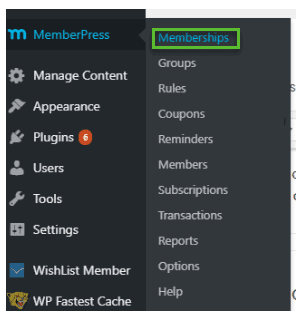

Burada üyelik seviyeleriniz için isimler oluşturabilir ve her bir seviyenin farklılıklarını ve avantajlarını tanımlayabilirsiniz.

Ardından, Üyelik Süresi Bölümünde üyelik planının fiyatını, faturalandırma türünü ve sona erme koşullarını belirleyebilirsiniz.
Ayrıca kayıt düğmesi metnini düzenleyebileceğiniz, izinleri özelleştirebileceğiniz ve daha fazlasını yapabileceğiniz bir Üyelik Seçenekleri bölümü de bulunmaktadır.
Tüm ayarlar size uygun görünüyorsa, üyelik sitenizde görüntülenebilir hale getirmek için 'Yayınla' düğmesini tıklamanız yeterlidir.
5. Üyelik Planları için Kurallar Oluşturun
Üyelik seviyelerini oluşturmayı bitirdiyseniz, yapmanız gereken bir sonraki şey 'Kurallar Oluşturmak' olacaktır. Kural oluşturmak, ödeme yapmayan üyeleri premium üyelere ayırarak sayfanızın doğru içeriğini oluşturmak anlamına gelir. Abone oldukları plan seviyelerine bağlı olarak içeriği gizlemenize olanak tanır.
Bunun nasıl yapılacağı hakkında:
- MemberPress'e gidin
- Kuralları tıklayın
- Yeni Ekle Düğmesine tıklayın
- Ödeme yapmayan üyelerinizden korumak istediğiniz içeriği seçin
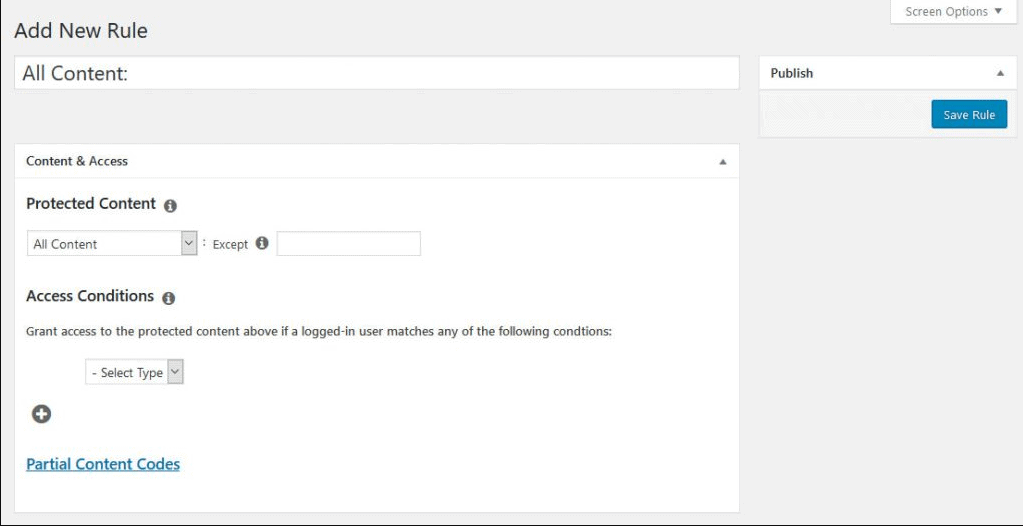
Bu nedenle, ne zaman premium üyelere özel yeni bir gönderi yayınlasanız, içeriğin üzerine "ücretli" etiketi eklemeniz, bu içeriğin ödeme yapmayan abonelere karşı korunmasını sağlamanız ve yalnızca premium üyeler tarafından erişilebilir olması yeterlidir.
ÜyePress ayrıca içerik damlama ve sona erme sunar. İçerik akışı, premium üyelerin hepsine aynı anda erişmelerine izin vermek yerine içeriği kademeli olarak açabileceğiniz bir kural koyuyor.
Sona erme, belirli içerik için bir bitiş tarihi planlamaktır. Söz konusu tarihten sonra üyelerin içeriğe erişmesine izin verilmemektedir.
Ayarladığınız kurallar zaten standartlarınızı karşılıyorsa, 'Kuralları Kaydet'i tıklayın.
6. Cazip Fiyatlandırma Sayfası Oluşturun
Yapmanız gereken bir sonraki şey, göz alıcı bir Fiyatlandırma Sayfası oluşturmaktır. Fiyatlandırma sayfası, üyelik seviyelerinizi ve buna bağlı fiyatları tanıtmanıza yardımcı olur.
Her web sitesi ziyaretçisi, fiyatlandırma sayfanızda hangi planların kendileri için uygun olduğunu görebilir. İstedikleri planı seçtiklerinde otomatik olarak ödeme sayfasına yönlendirilecekler.
Ayrıca, bir ücretsiz plan üyesi, yalnızca premium plan üyelerine özel bir içeriğe erişmeye çalışırsa, ödeme sayfasına yönlendirilerek ödeme yapan üyelere dönüşmeleri sağlanır.
Bunu yapmak için:
- MemberPress'e gidin
- Grup Ekle
- Yeni Ekle'yi tıklayın
- Fiyatlandırma sayfanız için bir başlık oluşturun
- Grup Seçeneklerine gidin ve sayfada görüntülemek istediğiniz üyelik seviyelerini eklemeye başlayın.
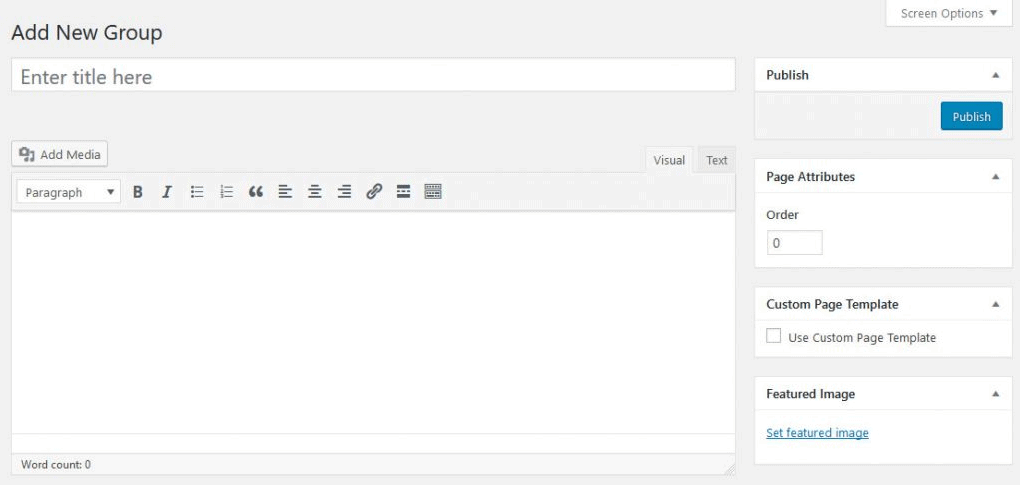
Ayrıca MemberPress'ten bir Fiyatlandırma Sayfası Teması seçebilirsiniz ve sizin için bu kullanıcı dostu sayfayı otomatik olarak oluşturacaktır.
7. Kayıt ve Giriş Formları Ekleyin
Son olarak, üyelerinizin premium içeriklere erişmek için bilgilerinin formlarını doldurabilecekleri kayıt ve giriş formlarını ekleyerek son adımımıza geliyoruz.
Giriş Formları nasıl yapılır:
- Görünüme Git
- Widget'ları Seçin
- “MemberPress Login” widget'ını ekleyin
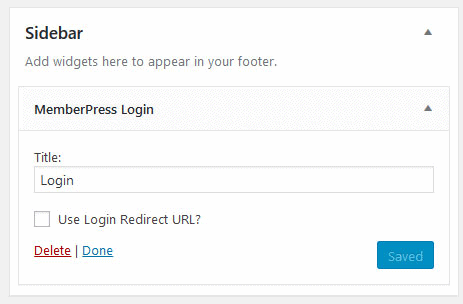
Kayıt Formları ve Fiyatlandırma Sayfasına Bağlantı Nasıl Yapılır
- Görünüme Git
- WordPress Yönetici sayfasında Menüleri seçin
- “Gruplar” Sekmesine tıklayın
- Üyelik fiyatlandırma planlarınızın yanındaki kutuyu işaretleyin
- "Menüye Ekle" ye tıklayın
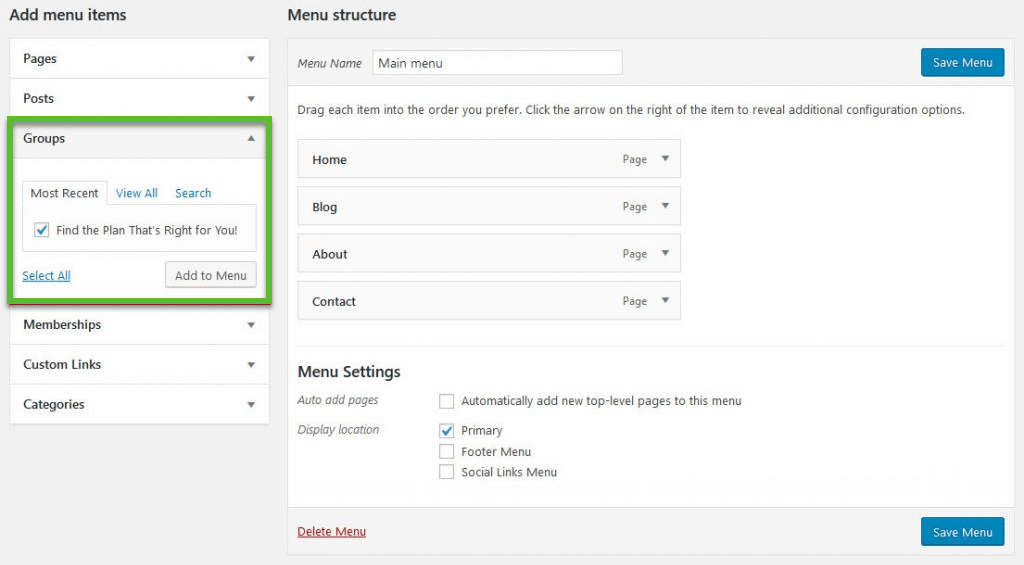
Fiyatlandırma planı sayfası, gezinme menünüzde halihazırda mevcut olan diğer sayfa bağlantılarıyla birlikte görünecektir. Sürükle ve bırak özelliğini kullanarak sekmeleri yeniden düzenleyebilirsiniz.
Değişiklikleri canlı web sitenizde görmek için WordPress yönetici alanınızdan çıkış yaptığınızdan emin olun.
Yukarıdaki adımları yaptıktan sonra artık üyelik sitenizi çalıştırmaya hazırsınız.
